本ページ内には広告が含まれます
ここではiPod touchでアプリを起動・切替・終了する方法を紹介しています。
![]() iPod touchの標準アプリ(最初から内蔵されているアプリ)、ダウンロードしたアプリの起動・終了の仕方を解説しています。また、マルチタスクバーを表示することで、アプリを起動中でも他のアプリに素早く切り替えたり、バックグラウンドで起動中のアプリを完全に終了したりすることも可能です。
iPod touchの標準アプリ(最初から内蔵されているアプリ)、ダウンロードしたアプリの起動・終了の仕方を解説しています。また、マルチタスクバーを表示することで、アプリを起動中でも他のアプリに素早く切り替えたり、バックグラウンドで起動中のアプリを完全に終了したりすることも可能です。
目次:
![]() iPod touchでアプリを起動する
iPod touchでアプリを起動する
![]() iPod touchでアプリを終了する
iPod touchでアプリを終了する
![]() iPod touchでアプリを切り替える
iPod touchでアプリを切り替える
iPod touchでアプリを起動します。ホーム画面上にあるアプリアイコンをタップすることでアプリを起動します。


iPod touchでアプリを終了します。アプリ起動中にホームボタンを押すことで、アプリを終了し、ホーム画面に戻ることができます。


![]() アプリを完全に終了する(強制終了する)
アプリを完全に終了する(強制終了する)
アプリは終了(ホーム画面に戻った)後もバックグラウンドで起動しています。完全に終了したい場合は、ホーム画面を2回すばやく押します。画面下部にマルチタスクバーが表示されるので、アプリアイコンをホールド(一定時間タップし続ける)と、アイコンが揺れ始めます。アイコンに[-]が表示されるので、終了したいアイコンの[-]をタップします。ホームボタンを押すとアイコンが"揺れ"が止まり、もう一度ホームボタンを押すことでホーム画面に戻ることができます。
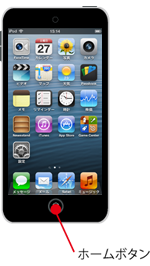
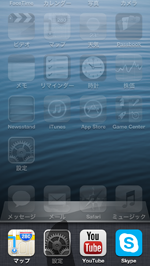
![iPod touch 強制終了したいアプリアイコンの[-]をタップする](../images/ipod/ipodappstart/ipod109.png)
iPod touchでアプリを切り替えます。アプリ起動中にホームボタンを2回素早く押すことで、画面下部にマルチタスクバーが表示されます。切り替えたいアプリのアイコンをタップすることで、素早くアプリを切り替えることができます。


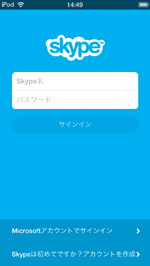
![]() 関連情報
関連情報
【Amazon】人気のiPhoneランキング
更新日時:2026/1/9 0:00
【Amazon】人気Kindleマンガ
更新日時:2026/1/9 0:00